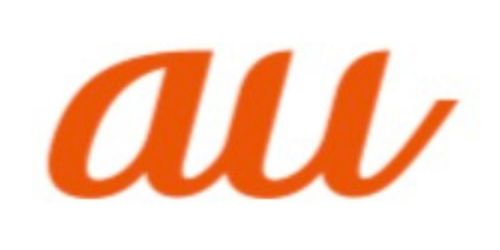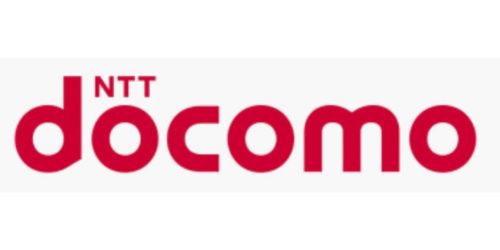ゴリラ
AndroidからiPhoneにしたいんだけど、データの移行とかいろいろめんどくさいよね?
AndroidからiPhoneへのデータ移行のやり方を気にする人は多いです。
便利になっているとはいえ、大切なデータやLINEのトーク履歴が消えるのは避けたいですよね?
この記事では、AndroidからiPhoneへのデータ移行について解説し、消えてしまいやすい注意すべきデータについても解説しています。
せっかくiPhoneにするのですから、この記事を参考に、心配事をなくしてスムーズにiPhoneデビューしてくださいね。
- AndroidからiPhoneへの移行は「iOSに移行」というアプリを使うとカンタン
- 15日以上前のLINEのトーク履歴は引き継げない
\購入プログラム活用で機種代金が割引!/
AndroidからiPhoneへのデータ移行は「iOSへ移行」が便利
まず一番心配なのは「AndroidからiPhoneへのデータ移行」かと思いますが、「iOSに移行」というAppleが公式に出しているアプリがあります。
- 連絡先
- メッセージ(SMS)
- カレンダー
- 写真やビデオ
- Webのブックマーク
- 一部のアプリ
(無料でiPhoneとAndroidの両方で提供されているもの)
アプリも含めた大半のデータは移行できます。
この他に、AndroidからiPhoneへのデータ移行は「iTunesを利用する」「ドコモ、au、ソフトバンクのアプリを利用する」などの方法がありますが、圧倒的にラクに必要なデータを移行できる「iOSへ移行」を使っておけばOKです。
「iOSに移行」アプリの使い方
「iOSに移行」アプリのポイントは「事前にAndroidにアプリをインストールする」という点と、「iPhoneの初期設定時に行う」という点です。
iPhoneの初期設定が完了している場合、一旦リセットする必要があるので、iPhoneを買った直後に以下の操作を行いましょう。
- Androidに「iOSに移行」アプリをインストール
- AndroidのWi-Fiをオンにしておく
- 新しいiPhoneで初期設定を進め「Androidからデータを移行」を選択
- Androidで「iOSに移行」を開き、「コード検索画面」右上の「次へ」をタップ
- 新しいiPhoneに10ケタまたは6ケタのコードが表示
- 古いAndroidに5のコードを入力
- 古いAndroidで転送するコンテンツを選択
- 新しいiPhoneで読み込みを開始

ゴリラ
8つもステップがあって、なんだか難しそうだナ!?
「3」のiPhoneの初期設定画面で操作をすれば、あとは画面の指示に従うだけです。
スマホの設定や細かい操作に慣れてない人でもカンタンにできます。
「iOSに移行」アプリで、もともとダウンロードしていたアプリも移行されますが、それぞれのアプリへのログインは手動で行う必要があります。
SNSやゲームアプリのほとんどは、アカウント作成とログインが必須です。各アプリのログインIDやパスワードは、普段からきっちり管理しておきましょう。
AndroidからiPhoneへの移行で注意すべきLINE関連の引き継ぎ

ゴリラ
AndroidからiPhoneに機種変更したら、LINEのトーク履歴が引き継げないって聞いたゾ?思い出のトークとか消したくないんだが!?
異なるOSで機種変更する際、特に不安だという声が多いのが、LINEに関する引き継ぎです。
- 15日以上前のLINEのトーク履歴は引き継げない
- LINEのコインは引き継がれない
- LINEスタンププレミアムは一度解約する必要あり
- LINEスタンプは移行できる
15日以上前のLINEのトーク履歴は引き継げない
AndroidからiPhoneに限らず、スマホの機種変更で最も多い相談のひとつが「LINEのトークが消えてしまった」です。
残念ながらAndroidからiPhoneへの変更時では15日以上前のトーク履歴は引き継げません。
これが異なるOS間の機種変更での大きなハードルと言えます。

ゴリラ
なんか、裏技的なものはないの?
例えば、テキストファイルで保存(クラウドに保存)することができます。
- LINEの「ホーム」の「設定(歯車マーク)」を選択
- 「トークのバックアップ・復元」
- 「今すぐバックアップ」
- 「Googleアカウントを選択」
- 必要であれば「バックアップ頻度」を選択
ここで保存したトーク履歴は、あくまでテキストファイルなので、iPhoneのLINEでは閲覧できません。
LINEのコインは引き継がれない
LINEの移行でもうひとつ注意したいのが、LINEスタンプなどの購入に使う「LINEコイン」を引き継げないことです。
ただし、コインはスタンプやギフトに使われるものなので、あったとしても、数百円程度かと思われます。
後述しますが、LINEスタンプは引き継がれるので、LINEスタンプを買うなどして、使い切ってからiPhoneに移行しましょう。
LINEスタンププレミアムは一度解約する必要あり
LINEスタンププレミアムの契約は、AndroidからiPhoneへの移行の際に引き継がれません。
LINEスタンププレミアムとは、月額120〜480円で、1,000万種類以上のLINEスタンプが使い放題になるサブスクリプションサービスです。
それどころか、Androidで契約したままiPhoneに移行すると、解約ができなくなる、というトラブルも発生しています。
その場合はサポートに連絡するしかありません。
Androidを使っていてLINEスタンププレミアムに加入している場合、「一旦解約」→「iPhoneに変更」→「再び加入」という手順が必要です。
LINEスタンプは移行できる
AndroidからiPhoneにする際、LINEスタンプが消えるという噂がありますが、LINEスタンプは全て移行できます。
下記の手順に従ってLINEアカウントの引き継ぎができれば、LINEスタンプも全て移行されます。
- 両方の端末にLINEをインストールし、OS、LINEのバージョンが最新かチェックする
- 新しい端末でLINEを開き、「ログイン」「QRコードでログイン」の順にタップ
- 古い端末で「ホーム」「設定(歯車マーク)」「かんたん引き継ぎQRコード」をタップ
- 表示されるQRコードを新端末で読み込む
- 新端末でログイン
この方法でLINEアカウントを正しくログインすると、直近14日以内の全てのトーク履歴、LINEスタンプなどが正しく移行されます。
ゲームやおサイフケータイの引き継ぎも注意
LINEの他に特に注意したいのが、使っている人が比較的多い「ゲーム」や「おサイフケータイ」についてです。
ゲームデータの引き継ぎは慎重に
AndroidからiPhoneに限らず、機種変更時にトラブルになることが多いのが「ゲームデータの引き継ぎ」です。
多大な時間をかけ、しかも課金しているアカウントだと、消滅した時のダメージは絶望的です。
基本的に全てのゲームは、正しく引き継ぎできれば、アカウントは移行できます。
本サイトの「引き継ぎ」カテゴリーでは、主要なゲームの引き継ぎ方法を網羅しているので、参考にしてください。
おサイフケータイは使い切ってから機種変更
Androidには「おサイフケータイ」が搭載されていますが、iPhoneには「Apple Pay」という別の機能が備わっています。
引き継ぎ時の注意点は、「楽天Edy」「WAON」「モバイルスターバックス」などは、おサイフケータイのみ対応しているという点です。
一方、「Suica」「QUICPay」「iD」「PASMO」などはApple Payでも利用できます。
また、チャージ式のおサイフケータイを使っている場合は、残高を使い切ってから機種変更するようにしましょう。
AndroidからiPhoneにしたらできなくなることは?
結論から言うとAndroidとiPhoneでできることはほとんど変わらないので、安心して機種変更してください。
操作方法に若干の違いはありますが、数週間〜1ヶ月程度で慣れるでしょう。
ただし、以下の3点で不便を感じる可能性があります。
- 「戻る」ボタンがない
- 文字入力時にカーソルが使えない
- 一部使えないアプリがある

ほとんどのAndroidスマホは、ホームボタンの横に「戻る」ボタンがついていますが、iPhoneには「戻る」ボタンはありません。
iPhoneでは画面の左上の「 < 」か、画面を左から右にスワイプして戻ります。
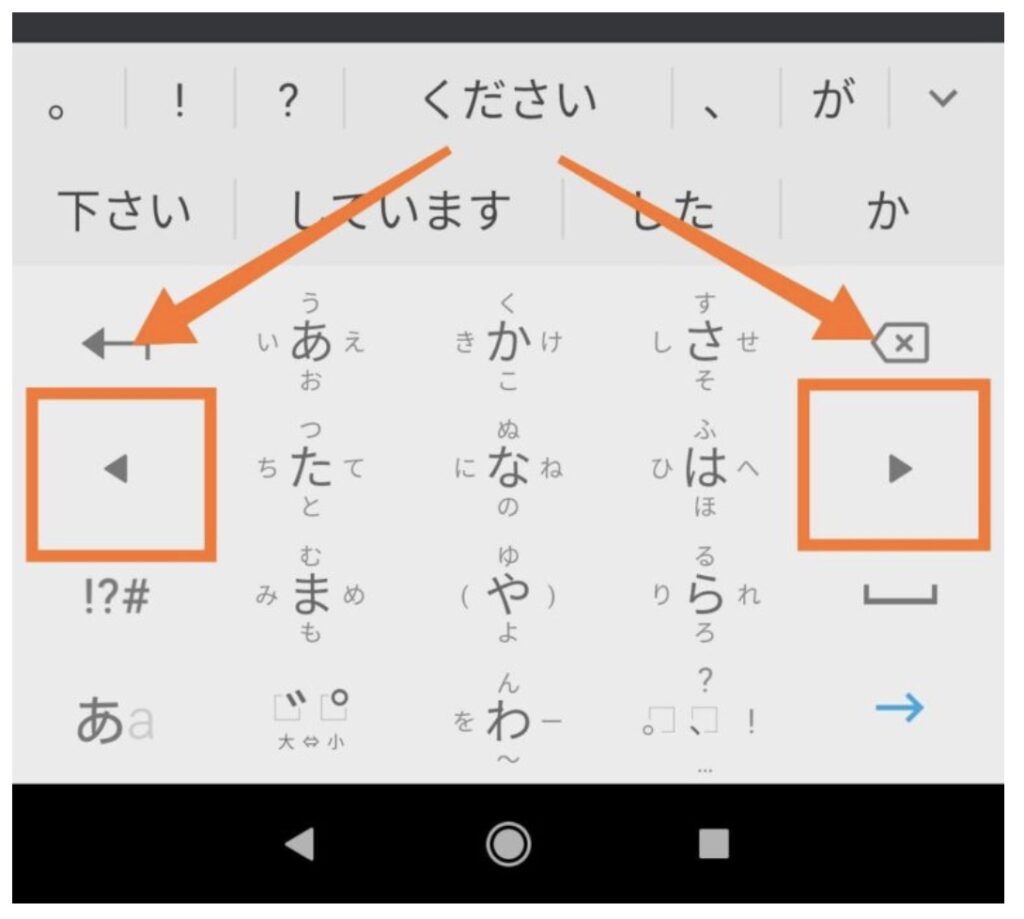
また、Androidスマホのキーボードにはこのような矢印があり、文字入力時にカーソルを移動できます。
iPhoneは入力した場所を選択する必要があります。ただ、この操作は、iOSがバージョンアップする度に、だいぶスムーズにできるようになっています。
一部使えないアプリがある
iOSよりもAndroid向けのアプリの方が多いため、Androidで使っていたアプリがiPhoneには無い可能性があります。
iPhoneに変更する前に、自分が使っているアプリがAppleでもあるかを調べ、無ければ、代わりのアプリを探しましょう。
ウィジェットやホーム画面の編集はできるようになった
昔は、iPhoneのホーム画面はアプリを整列させることしかできませんでしたが、2020年公開のiOS 14よりウィジェットが使えるようになりました。
ホーム画面や待ち受け画面に時計やメモを置いたり、好みでカスタマイズできるようになりました。
AndroidからiPhoneへのデータ移行は簡単
AndroidからiPhoneへのデータ移行は簡単です。
実際は、iPhoneを購入し「iOSに移行」アプリを使ってデータを移行したら、数週間もすれば慣れて、問題なく使えるようになります。
この記事で紹介した注意点だけは頭に入れておきながら、iPhoneにデータを移行しましょう。